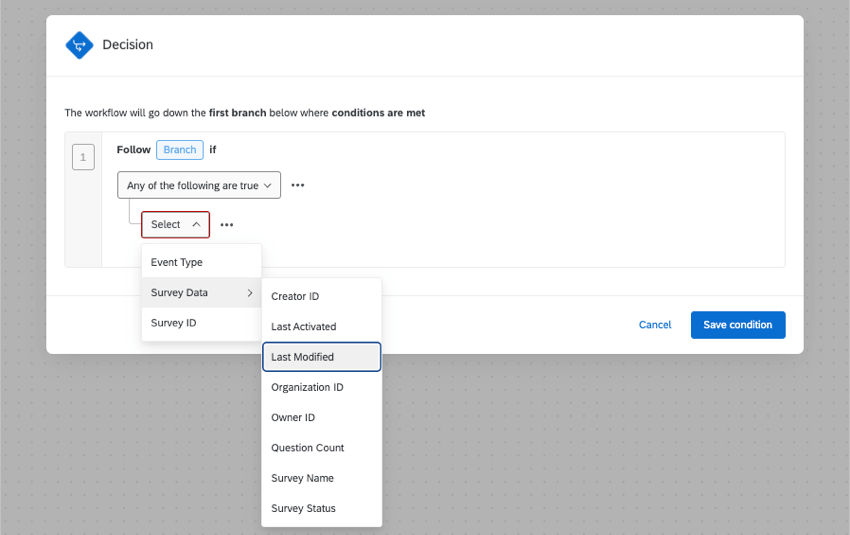Evento de definição de pesquisa
Sobre os eventos de definição Pesquisa
Os eventos de definição de Pesquisa permitem acionador fluxos de trabalho com base em alterações no status de um projeto. Você pode basear seu evento na publicação, ativação ou encerramento de um pesquisa.
Qdica: para usar esse característica, você deve ser um administrador Marca.
Exemplo: É possível criar um fluxo de trabalho para que você seja notificado sempre que um usuário da sua licença publicar um pesquisa.
Configuração de um Evento de definição de Pesquisa
- Clique no menu de navegação no canto superior esquerdo.

- Selecione Workflows.
Qdica: em vez disso, você também pode usar esse evento na guia Fluxos de trabalho de um projeto individual.
- Clique em Criar um fluxo de trabalho.
- Selecione Iniciado quando um evento for recebido.
- Selecione o Evento de definição de Pesquisa.
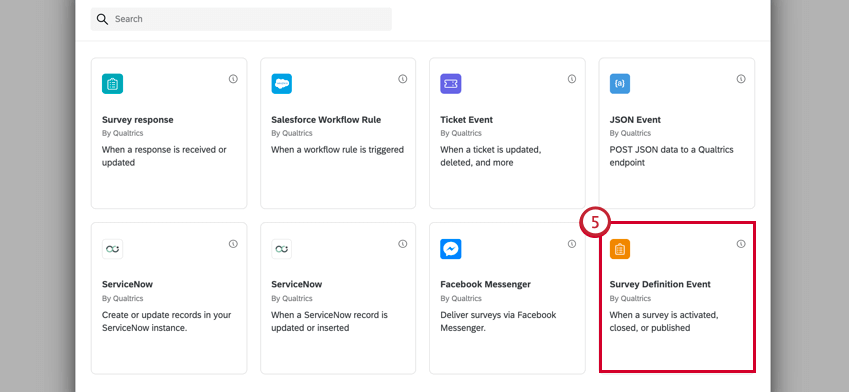
- Escolha o projeto cujas alterações de status devem iniciar o fluxo de trabalho. Selecione Todos para acionador o fluxo de trabalho sempre que qualquer um de seus projetos tiver uma alteração de status.
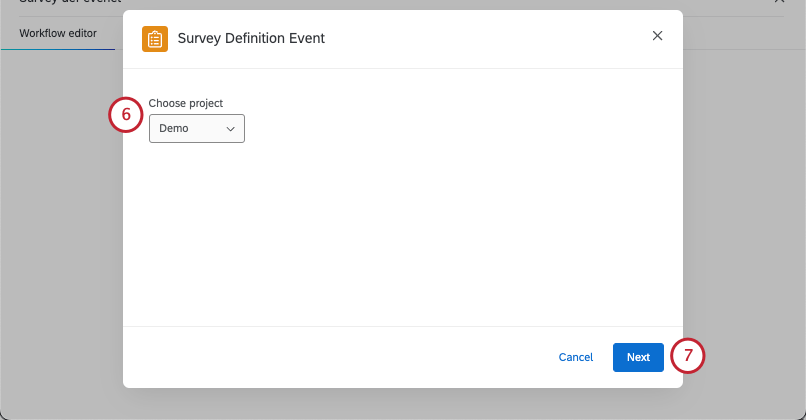 Qdica: se você tiver vários projetos específicos que deseja usar, selecione All (Todos) e, em seguida, use as condições para determinar os projetos específicos.Qdica: todos os projetos que incluem uma pesquisa são compatíveis com esse evento. Isso inclui projetos pesquisa padrão , todos os projetos experiência dos colaboradores, Employee Experience, Conjoints e MaxDiff, Gerenciamento de Reputação e até mesmo pesquisas individuais de Pulso.
Qdica: se você tiver vários projetos específicos que deseja usar, selecione All (Todos) e, em seguida, use as condições para determinar os projetos específicos.Qdica: todos os projetos que incluem uma pesquisa são compatíveis com esse evento. Isso inclui projetos pesquisa padrão , todos os projetos experiência dos colaboradores, Employee Experience, Conjoints e MaxDiff, Gerenciamento de Reputação e até mesmo pesquisas individuais de Pulso. - Clique em Avançar.
- Escolha a alteração de status pesquisa que faz com que o fluxo de trabalho seja acionador.
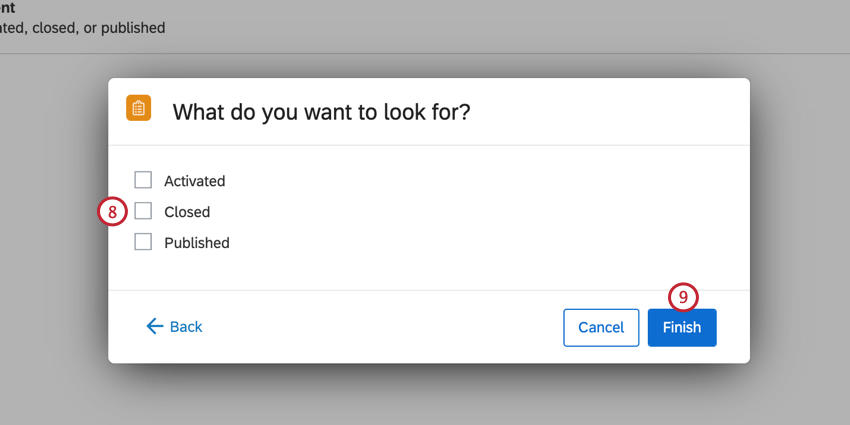
Você pode escolher vários status. Suas opções incluem: - Clique em Finish (Concluir).
- Clique no sinal de mais ( + ) e depois em Adicionar condições para criar critérios que devem ser atendidos antes do início do fluxo de trabalho. Consulte Definição de condições para eventos de definição de Pesquisa para obter mais informações sobre as condições disponíveis para esse evento.
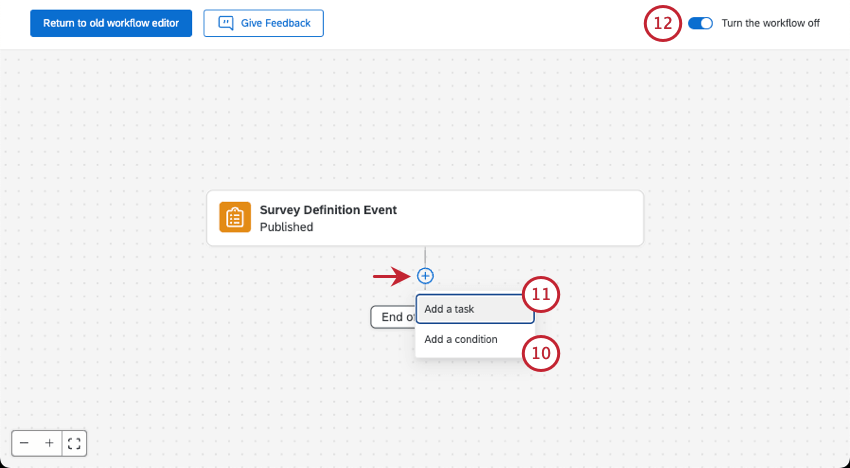
- Clique no sinal de mais ( + ) e, em seguida, em Adicionar uma tarefa para decidir o que você deseja que aconteça quando o fluxo de trabalho for acionado. Visite Definição de tarefas para obter mais informações sobre cada tarefa disponível.
Exemplo: Por exemplo, posso usar uma tarefa de e-mail para enviar automaticamente ao meu colega de equipe um e-mail informando-o de que os dados pesquisa estão prontos para serem analisados.
- Ative seu fluxo de trabalho clicando no botão liga/desliga .
Qdica: Visite a guia Reporting & History (Relatórios e histórico ) se precisar solucionar problemas do fluxo de trabalho ou ver um registro de quando o fluxo de trabalho foi disparado.
Estabelecimento de condições para eventos de definição de Pesquisa
Ao criar condições para um evento de definição de pesquisa, você pode basear suas condições nos seguintes campos:
- Tipo Evento: Escolha entre Ativado, Fechado ou Publicado.
- ID Pesquisa: Essa é a ID da pesquisa que deve acionador o fluxo de trabalho.
Qdica: você só pode usar essa condição para projetos que tenham um ID pesquisa que comece com SV_.
- Dados de Pesquisa: Crie uma condição com base em vários campos de dados de pesquisa, como quando o pesquisa foi modificado pela última vez ou um pesquisa pertencente a um usuário específico.
- ID do criador: A ID do usuário que criou originalmente o pesquisa.
- Última ativação: A hora em que a pesquisa foi ativada pela última vez.
- Última modificação: A hora em que o pesquisa foi editado pela última vez.
- ID Organização: a ID da organização que possui a pesquisa.
- ID do proprietário: A ID do usuário que possui a pesquisa.
- Contagem de perguntas: O número de perguntas no pesquisa.
- Nome Pesquisa: O nome da pesquisa.
- Status Pesquisa: O status da pesquisa.
Para obter um guia sobre a combinação de diferentes condições, consulte Criação de condições.